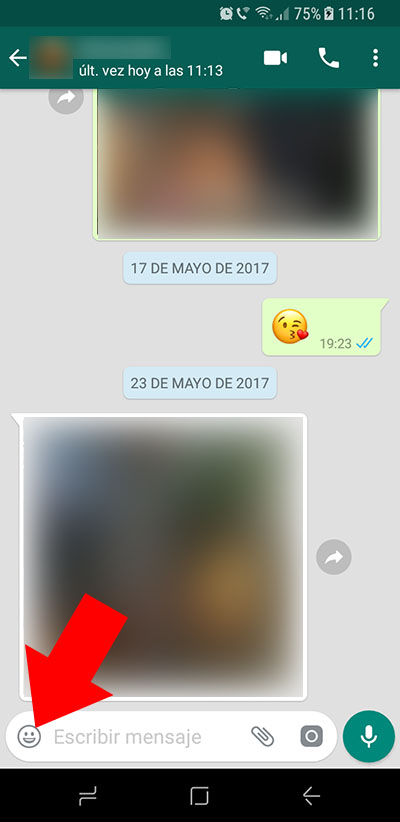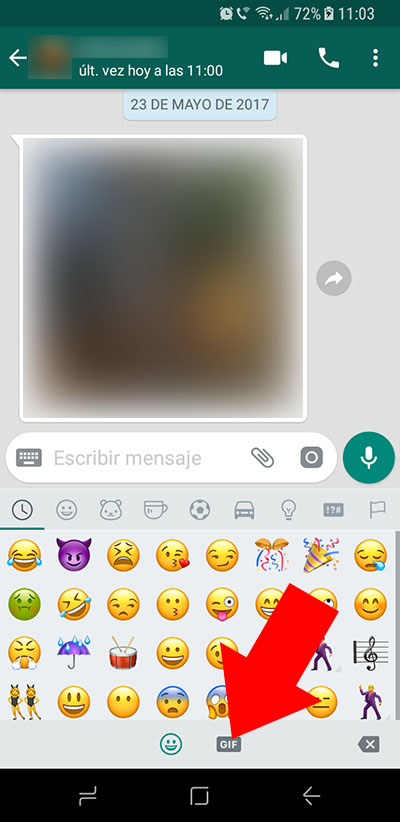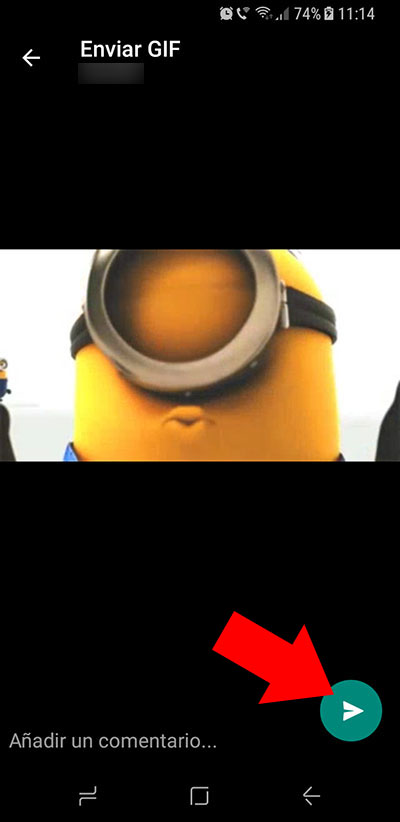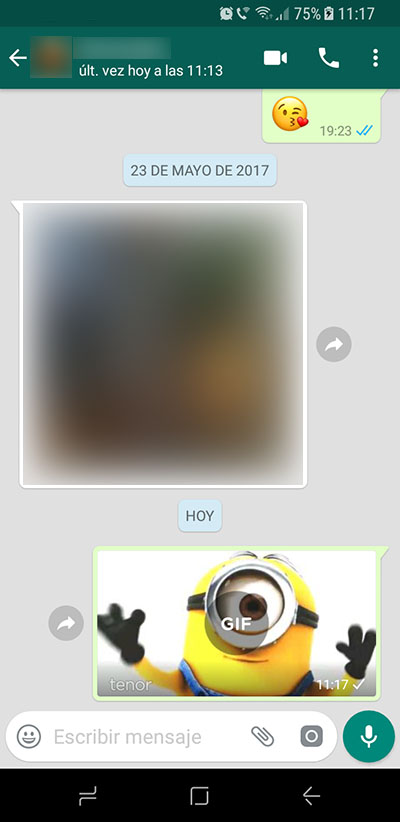Como una de las novedades que nos trae WhatsApp está la de poder enviar archivos GIF, que son pequeños vídeos o animaciones que podemos encontrar por todo Internet.
Desde la propia aplicación podemos buscar este tipo de archivos según la temática o ciertas palabras clave y enviarlos, por lo que no tendremos que estar buscando por la red el GIF que queramos enviar.
Cómo enviar GIFs animados en WhatsApp
Enviar GIFs animados desde WhatsApp es muy sencillo, ya que la propia aplicación nos facilita hacerlo directamente desde el propio teclado de la misma. Vamos a verlo:
Paso 1. Abre la app de WhatsApp en tu móvil y selecciona una conversación a la que quieras enviar un GIF animado.
Paso 2. Pulsa en la zona de escritura, sobre el smiley, para que aparezcan los distintos emoticonos que puedes enviar.
Paso 3. En la parte de abajo del teclado verás, junto al icono del smiley, un icono con el texto GIF. Pulsa sobre él.
Paso 4. Se mostrarán una serie de GIFs animados por defecto. Pero para buscar alguno sobre una temática en especial o que tenga que ver con alguna palabra, pulsa sobre el icono situado abajo a la izquierda que tiene como imagen una lupa.
Paso 5. Te aparecerá un campo de texto para que introduzcas una o varias palabras para que te aparezcan GIFs animados que tengan que ver con las mismas.
Paso 6. Se mostrarán GIFs animados que tengan que ver con las palabras introducidas. Puedes desplazarte a la derecha entre todos los GIFs. Una vez encuentres el que deseas enviar, simplemente pulsa sobre él.
Paso 7. El GIF seleccionado se mostrará en pantalla completa. Si quieres enviarlo, pulsa sobre el botón de envío y listo.
De esta forma puedes enviar a tus conversaciones GIFs animados, haciendo uso de esta nueva característica de la aplicación WhatsApp en tu móvil y/o dispositivos Android.

















 Android
Android